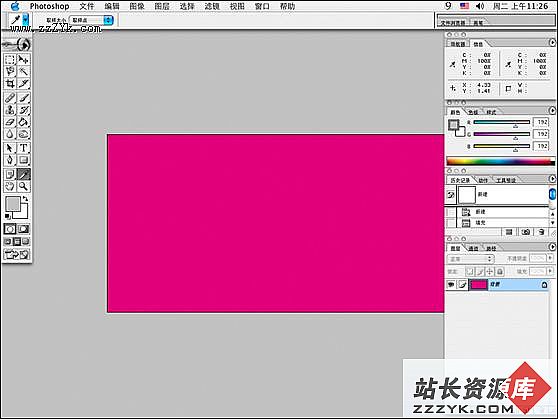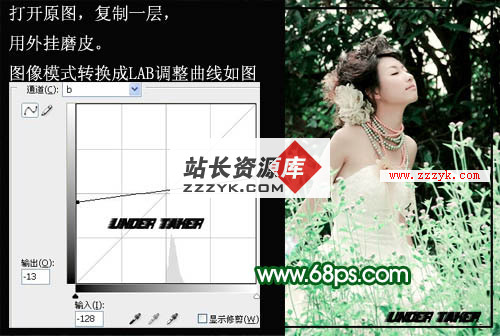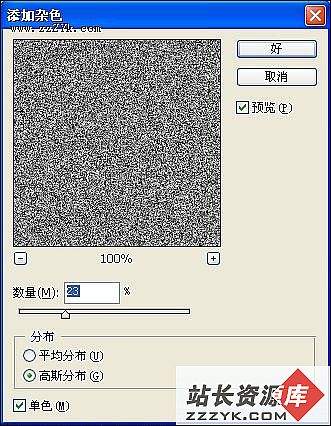巧用Photoshop路径造型做连体字特效
天极设计在线:很多平面设计中都会用到一些字体相连的效果,比如“超级女声”的文字logo:“超级女声”四个字都有共用笔画连接在一起,下面我们就介绍用Photoshop的路径工具完成“连体字”设计的方法和技巧。因为本文的文字描述比较简单,强烈推荐大家多多参阅天极设计设计在线专题《设计软件造型利器“贝赛尔曲线工具”详解》 。
首先在Photoshop中新建文档,大小自定.
把文字打上去,将文字转为路径形状。
到路径面中点出路径。
用钢笔尖画出流线线条,注意结合的部位。
完成后自由变换.
用路径形状编辑的好处是完成后还可尝试各种效果。
最终效果图:
请访问www.zzzyk.com 试试 CopyRight © 2012 站长网 编程知识问答 www.zzzyk.com All Rights Reserved
部份技术文章来自网络, |